

Chapter 11 Reverse engineering d'une base de données dans un MPD
PowerAMC peut générer un MPD par le reverse engineering d'une source de données ODBC.
![]() Pour procéder au reverse engineering d'objets de base de données à partir d'une source de données ODBC :
Pour procéder au reverse engineering d'objets de base de données à partir d'une source de données ODBC :
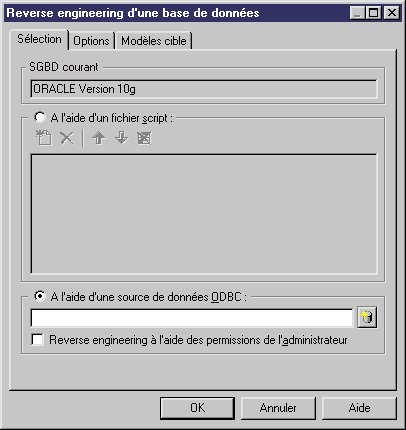

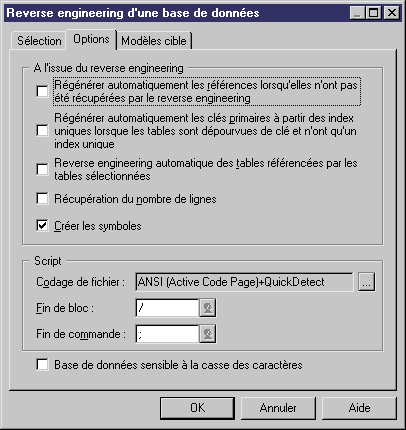
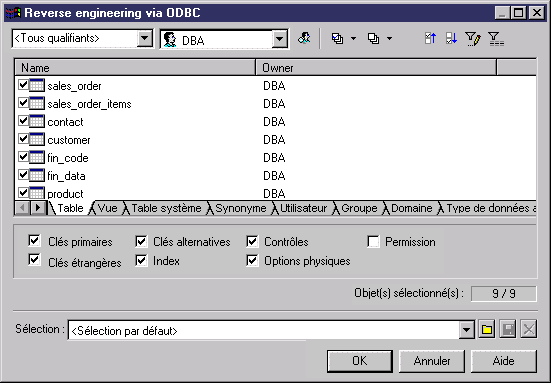
Pour plus d'informations sur la fusion et la comparaison de deux modèles, reportez-vous au chapitre "Comparaison et fusion des modèles" dans le manuel Guide des fonctionnalités générales de PowerAMC .
| Copyright (C) 2005. Sybase Inc. All rights reserved. |

| |